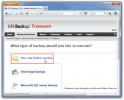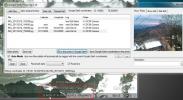Horizon33 Ekran Yakalama Aracı
Horizon33 ekran görüntülerinin alınabileceği 5 yol sunan bir ekran görüntüsü aracıdır; Tam Ekran Yakalama, Etkin Pencereleri Yakalama, Bölge Yakalama, Nesne Yakalama ve Sabit Bölge Yakalama. Tıpkı daha önce öne çıktığı gibi Greenshot, Windows varsayılan Printscreen işlevini değiştirmeye çalışır, Printscreen işlev tuşunu tam ekran yakalama özellik. Sunulan tüm özellikler arasında, nesneleri pencereden kırp ve tanımlı alandan ekran yakala en önemlileridir; eski özellik, kullanıcının uygulama arayüzünden farklı UI nesnelerini hızla almasını sağlar İkincisi penceresinde, belirtilen alandaki her şeyi yapıştırmak için uygun bir yol sağlar. ekran. Bu özellikler, mevcut uygulamaları alarak ekran görüntüsünün geri kalanından benzersiz kılar.
Diğer tamamlayıcı özelliklere geri dönersek, çekilen görüntüye Gri Tonlama ve Ters Renk efektleri uygulayabilir, filigran ve yeniden boyutlandırma seçenekleri kaydedilmeden önce görüntüyü üst üste bindirmenizi ve yeniden boyutlandırmanızı sağlarken, sırasıyla. Yakalanan görüntüyü e-postalara eklemek için varsayılan e-posta istemcisine de gönderebilirsiniz. Ayrıca, manuel olarak ayarlamanız gerekmez
Şuraya kaydet konum değiştirmeden önce her seferinde seçenekler. Sistem tepsisindeki Çıktıyı Kaydet menüsünden E-posta ve MS Office - Word, PowerPoint, Excel gibi görüntü kaydetme seçenekleri arasında kolayca geçiş yapmanızı sağlar.Kurulumdan sonra, sistem tepsisinde oturur ve önceden tanımlanmış kısayol tuşu kombinasyonlarını kullanmanızı veya menüden ekran yakalama modlarını seçmenizi bekler. Ekran yakalama modunun yanı sıra, sistem tepsisi menüsünden çıktı biçimini seçebilir ve anında görüntülere efektler uygulayabilirsiniz.
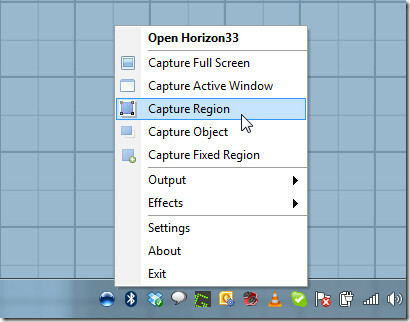
Efektleri, ekran modlarını, çıktı konumunu ve biçimlerini yapılandırmak için Ayarlar penceresini açın. Genel penceresi, fare imlecinin yakalanmasını etkinleştirmenizi / devre dışı bırakmanızı ve başlangıç ekranı yakalama modunu seçmenizi sağlar. Çıktı pencereleri çıktı biçimini, dosya adlandırma kuralını ve görüntü biçimini ele alır. Horizon33'ün yerleşik bir görüntü düzenleyicisi olmadığından, yakalanan görüntüleri düzenlemek için herhangi bir üçüncü taraf görüntü düzenleyicisini ilişkilendirebilirsiniz.
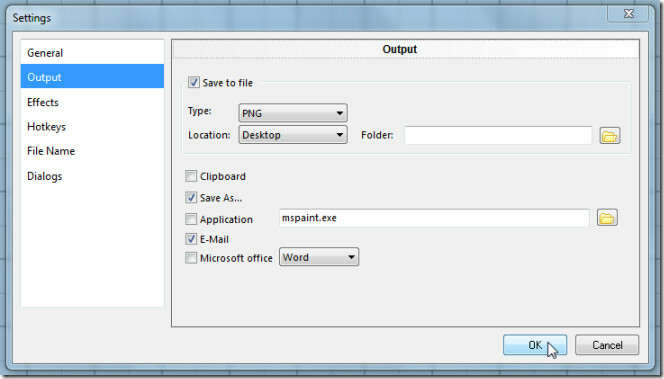
Efektler penceresinin altında filigran görüntüsünü ayarlayabilir ve saydamlık düzeyini ayarlayabilirsiniz, varsayılan yeniden boyutlandırma ile değiştirebilirsiniz, genişlik ve yüksekliğe göre ölçekleme ve varsayılan renk efektlerini seçme - Gri Tonlama veya Ters Çevir Renkler.
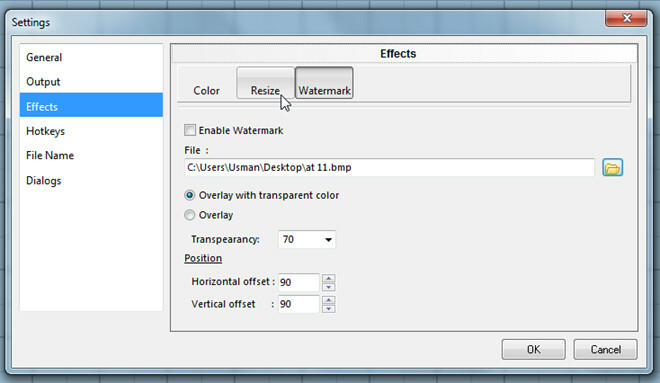
Kısayol Tuşları pencereleri, her ekran yakalama modu için varsayılan kısayol tuşu kombinasyonunu görüntülemenizi ve değiştirmenizi sağlar. Ayarlar penceresini kapatmadan önce, kısayol tuşlarının diğer genel kısayollarla çakışmadığından emin olun.
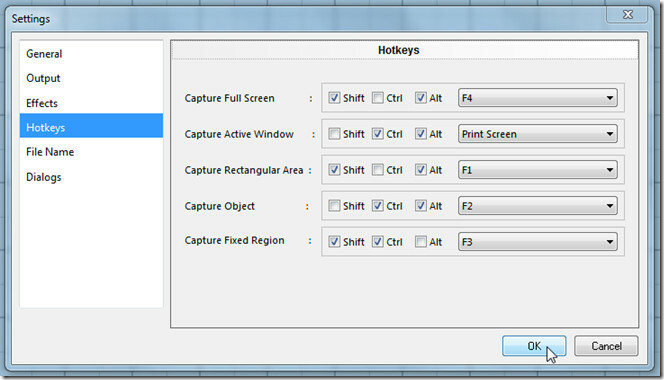
Dosya Adı ve İletişim Kutuları pencereleri, varsayılan dosya adı önekini, biçimini, eklenecek basamak sayısını ve görüntü kalitesi, tanımlı bölge özelliğinden ek ekran için sabit bölge parametreleri ve ekran büyütecini etkinleştirme / devre dışı bırakma, sırasıyla.
Ekran görüntüsü almak istediğinizde, gerekli ekran yakalama modunun kısayol tuş kombinasyonunu kullanın. Efektleri otomatik olarak uygulayacak, yakalanan pencereyi tanımlı parametrelere göre yeniden boyutlandıracak, aşırı filigran gösterecek ve daha sonra belirtilen çıkış konumuna kaydedecektir. Aşağıda Horizon33 aracılığıyla alınan örnek ekran görüntüsünü görebilirsiniz.
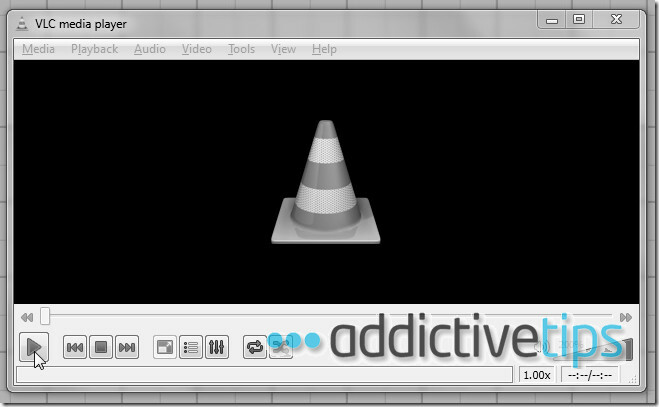
Daha önce kapsananlarla karşılaştırıldığında Shotty, Windows 7 Aero Glass efektlerini yakalama seçeneğine sahip değildir. Ancak, efektler, Kaydet ve görüntü yeniden boyutlandırma gibi bazı benzersiz seçeneklere sahiptir, bu da uygulamayı ekran görüntüsü almaya değer kılar. Windows XP, Windows Vista ve Windows 7 üzerinde çalışır.
Horizon33'ü indirin
Arama
Yakın Zamanda Gönderilenler
GFI Yedekleme ile Tam, Artımlı, Diferansiyel ve Yığın Yedekleme yapın
GFI, ağ güvenliği ve BT çözümleri dünyasında tanınmış bir markadır ...
File Splitter Lite - Çok Hızlı Taşınabilir Dosya Splitter Ve Marangoz
Daha önce bazı dosya ayırıcıları ve birleştiriciler gibi Dosya Bölü...
Fotoğrafları Coğrafi Etiketlemek ve GPS Verilerini Silmek için Google Earth'ü Kullanma
Günümüzde, mevcut durumunuzu otomatik olarak kullanmak için Geotag ...